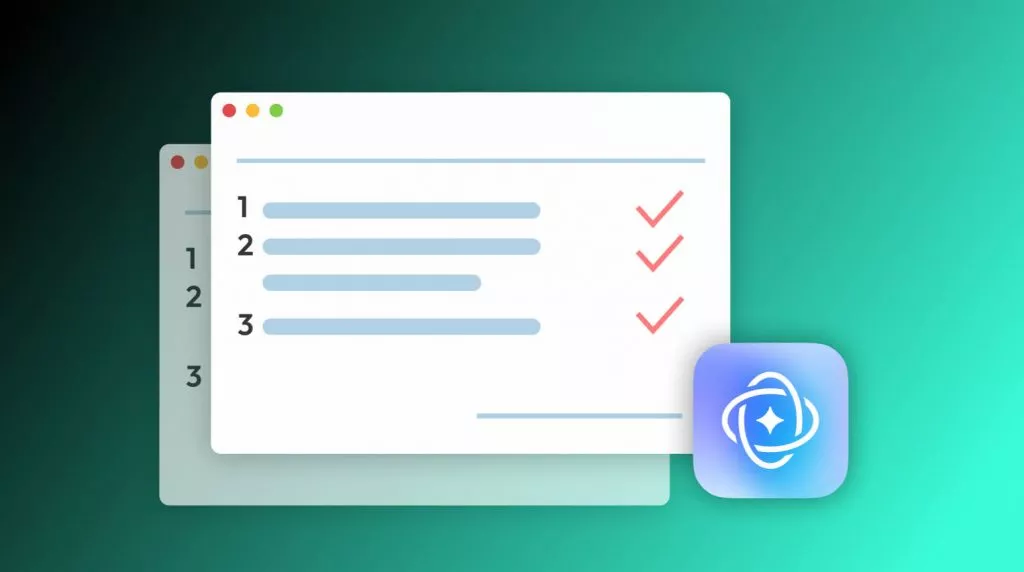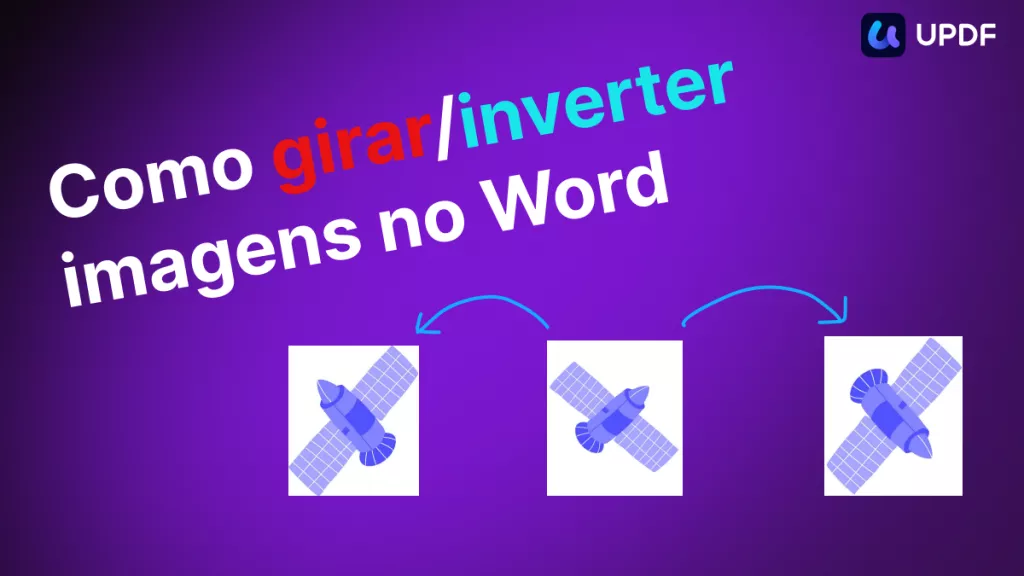Os pôsteres são um meio popular para transmitir informações, seja para um projeto escolar, uma apresentação de negócios ou um anúncio de evento. Criar um pôster do zero pode parecer difícil, especialmente se você não tem experiência em design ou acesso a um software de design profissional. No entanto, você pode facilmente criar um pôster com aparência profissional usando o Microsoft Word, um programa amplamente disponível e acessível.
Neste artigo, exploraremos vários métodos sobre como criar um pôster no Word , incluindo os modelos internos do Word e usando suas ferramentas para criar pôsteres manualmente. Com a ajuda das ferramentas e recursos internos do Word, você pode criar um pôster que se destaque e comunique sua mensagem de forma eficaz.
Seja você um estudante, um empresário ou um organizador de eventos, aprender a criar um pôster no Word pode ser uma habilidade valiosa que você sempre pode usar. Então, vamos começar e mostrar como isso é feito!
Uma pequena dica para você: se você tiver um modelo de pôster em formato PDF, poderá baixar o software abaixo para editá-lo.
Windows • macOS • iOS • Android Seguro 100%
Parte 1: Existe um modelo de pôster no Word?
Sim, há modelos de pôsteres integrados no Microsoft Word, tornando-o o método mais fácil de criar um pôster no Word sem passar por todo aquele incômodo de design manual. No entanto, os modelos integrados no Word são limitados e podem não atender a todas as necessidades de design de pôsteres, e é aí que suas habilidades de design personalizado serão utilizadas.
Use modelos de pôster integrados no Word
Para usar um modelo de pôster no Word, siga estas etapas:
- Para usar um modelo de pôster no Word, siga estas etapas:
- Clique no menu " Arquivo " e selecione " Novo ".
- Na barra de pesquisa, digite " poster " e pressione Enter.
- Uma lista de modelos de pôsteres aparecerá.
- Escolha o que melhor se adapta às suas necessidades e clique nele.
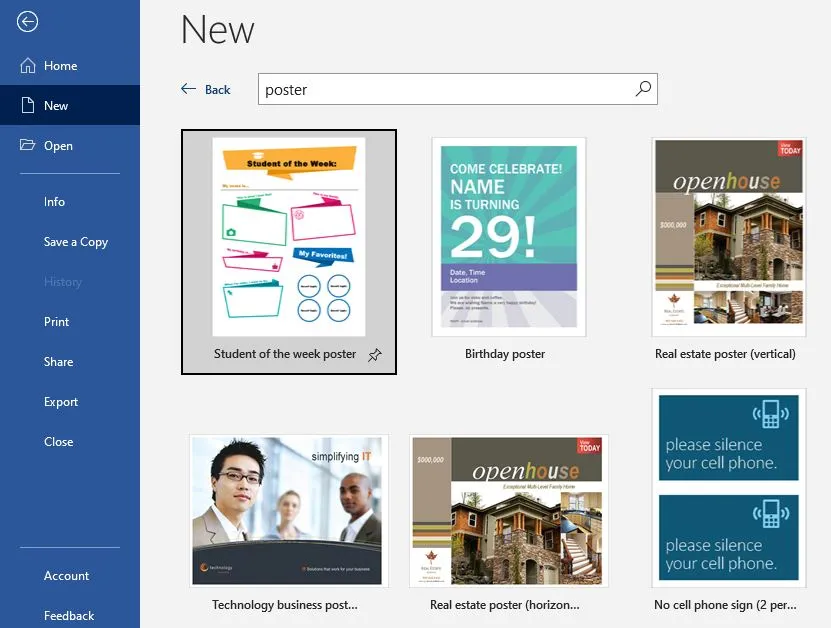
O modelo será aberto em um novo documento do Word. Você pode personalizá-lo com seu texto, imagens e outros conteúdos. Lembre-se de que os modelos de pôster do Word podem não ser tão abrangentes ou sofisticados quanto aqueles em softwares de design especializados. No entanto, eles ainda podem ser um bom ponto de partida para criar um pôster básico que fará o trabalho.
Parte 2: Como criar um pôster no Word por conta própria
Os modelos de pôsteres incorporados no Word fazem o trabalho, mas podem não ser suficientes para a maioria dos empreendimentos criativos. Nesse caso, você deve segurar as rédeas e levar esse cavalo para onde quiser, usando suas ideias pessoais e valor criativo.
Nesta seção, abordaremos como criar um pôster no Word do zero e, embora possa parecer difícil inicialmente, é bem simples. Então, vamos começar!
O guia passo a passo para criar manualmente um pôster no Word:
Para criar um lindo pôster no Word, siga os passos abaixo:
- Abra o Microsoft Word e selecione "Novo documento em branco".
- Vá para a aba "Layout de Página" e selecione "Tamanho". Escolha o tamanho do seu pôster no menu suspenso ou selecione "Tamanho Personalizado" para inserir suas dimensões.
- Escolha a orientação do seu pôster, "Retrato" ou "Paisagem".
- Vá até a aba "Inserir" para adicionar texto, imagens, formas e outros elementos ao seu pôster.
- Use a opção "Caixa de texto" para criar uma caixa para texto e, em seguida, digite ou cole seu texto na caixa. Você também pode formatar o texto selecionando-o e usando as ferramentas na aba "Início".

- Para adicionar uma imagem, selecione "Imagem" na aba "Inserir" e escolha a imagem que você quer. Você pode redimensionar e cortar a imagem conforme necessário.
- Para adicionar uma forma, selecione "Formas" na aba "Inserir" e escolha a forma que você quer. Você também pode personalizar a cor e o estilo da forma.
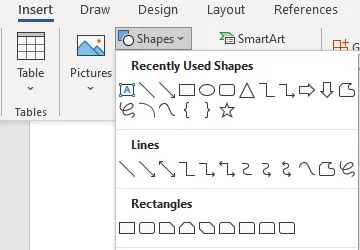
- Use a aba "Design" para escolher um modelo de pôster, ajustar a cor de fundo ou adicionar uma marca d'água.
- Visualize seu pôster acessando "Arquivo" > "Visualizar impressão".
- Salve seu pôster acessando "Arquivo" > "Salvar como" e escolhendo um nome de arquivo e um local.
A imagem acima é um exemplo simples do que você pode conseguir com as ferramentas integradas do Word ao criar um pôster; dependendo da sua criatividade, ele só vai melhorar.
Além disso, criar um pôster no Word envolve selecionar o tamanho certo, adicionar texto e imagens e formatar seu design. Embora possa não ter todos os recursos avançados de um software de design gráfico, o Word ainda pode ser uma ótima opção para criar pôsteres ou folhetos simples.
Parte 3: Modelos de pôsteres gratuitos e editáveis no UPDF
Agora, faremos algo diferente com alguns modelos de pôster gratuitos e editáveis em formato PDF que você pode usar em seu próximo projeto. Usar esses modelos pode economizar tempo e esforço no design do seu pôster, pois eles fornecem um ponto de partida profissional e visualmente atraente que você pode modificar facilmente para atender às suas necessidades.
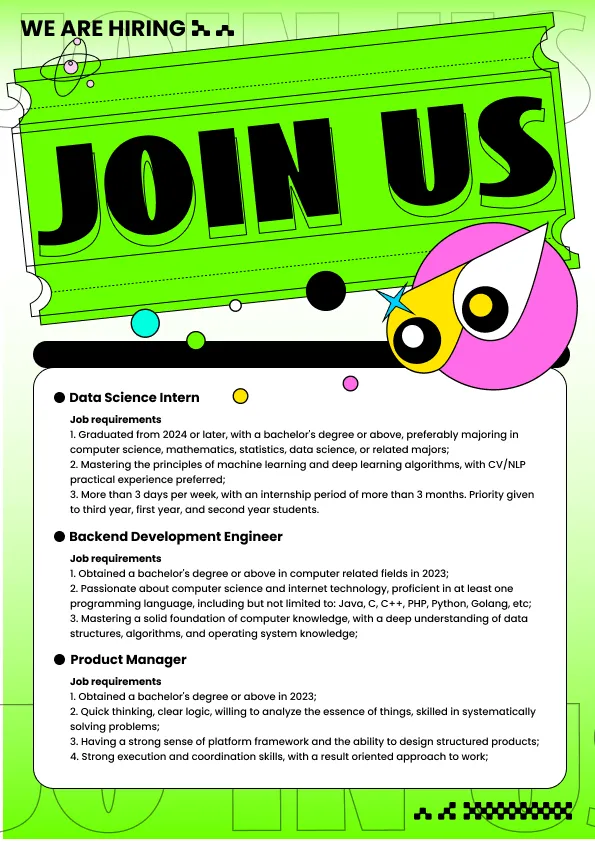
Esses modelos são projetados para serem personalizados com o UPDF , um editor de PDF versátil que permite que você edite texto , imagens e outros elementos em um arquivo PDF. Com o UPDF, você pode alterar as cores, fontes e layouts desses modelos e adicionar seu texto e imagens para criar um pôster personalizado que se destaque.

Você pode baixar o UPDF através do botão abaixo e seguir o guia abaixo para editar os modelos de pôsteres gratuitos.
Windows • macOS • iOS • Android Seguro 100%
Como editar modelos de pôsteres gratuitos no UPDF
Para usar esses modelos, baixe o arquivo PDF e abra-o no UPDF. A partir daí, você pode começar a editar os elementos do pôster para torná-lo seu. Esperamos que esses modelos inspirem você a criar pôsteres incríveis que capturem a atenção do seu público. Agora siga os passos abaixo:
- Depois de baixar o modelo e o UPDF, abra o UPDF e clique em "Abrir" para selecionar o arquivo PDF do modelo de pôster que você deseja editar.
- Clique no botão "Editar" no lado esquerdo da tela no editor.
- Para editar texto, clique no texto que deseja modificar e comece a digitar. Você também pode alterar a fonte, o tamanho e a cor do texto selecionando-o e usando as opções na barra de ferramentas de formatação.
- Para adicionar uma imagem, clique no botão "Imagem" na barra de ferramentas e selecione o arquivo de imagem que deseja inserir. Você pode redimensionar e posicionar a imagem arrastando as alças nos cantos.
- Depois de fazer todas as alterações desejadas, clique em Arquivo > Exportar para : se quiser usá-lo em arquivos do Word, basta exportá-lo para o formato .docs ou imagem.

E é isso! Com o UPDF, editar um modelo de pôster é um processo rápido e fácil que pode ser feito em apenas alguns passos.
Conclusão
Com as ferramentas e técnicas certas, criar um pôster no Word pode ser simples. Seguindo os métodos mencionados neste guia, você pode criar um pôster com aparência profissional que transmita sua mensagem de forma eficaz e capture a atenção do seu público.
Lembre-se de escolher um modelo adequado, usar imagens e gráficos de alta qualidade e prestar atenção à tipografia e ao layout. Com alguma criatividade e paciência, você pode criar um pôster que se destaque e comunique sua mensagem de forma eficaz.
Então vá em frente e experimente, e veja o que você pode criar no Word! Além disso, não se esqueça de criar pôsteres em UPDF que levam o processo a um nível ainda mais alto! Você pode baixar o UPDF através do botão abaixo para testá-lo e se você gostar desta ferramenta, você pode atualizar para a versão pro por um preço baixo .
Windows • macOS • iOS • Android Seguro 100%
 UPDF
UPDF
 UPDF para Windows
UPDF para Windows UPDF para Mac
UPDF para Mac UPDF para iPhone/iPad
UPDF para iPhone/iPad UPDF para Android
UPDF para Android UPDF AI Online
UPDF AI Online UPDF Sign
UPDF Sign Editar PDF
Editar PDF Anotar PDF
Anotar PDF Criar PDF
Criar PDF Formulário PDF
Formulário PDF Editar links
Editar links Converter PDF
Converter PDF OCR
OCR PDF para Word
PDF para Word PDF para Imagem
PDF para Imagem PDF para Excel
PDF para Excel Organizar PDF
Organizar PDF Mesclar PDF
Mesclar PDF Dividir PDF
Dividir PDF Cortar PDF
Cortar PDF Girar PDF
Girar PDF Proteger PDF
Proteger PDF Assinar PDF
Assinar PDF Redigir PDF
Redigir PDF Sanitizar PDF
Sanitizar PDF Remover Segurança
Remover Segurança Ler PDF
Ler PDF Nuvem UPDF
Nuvem UPDF Comprimir PDF
Comprimir PDF Imprimir PDF
Imprimir PDF Processamento em Lote
Processamento em Lote Sobre o UPDF AI
Sobre o UPDF AI Soluções UPDF AI
Soluções UPDF AI Guia do Usuário de IA
Guia do Usuário de IA Perguntas Frequentes
Perguntas Frequentes Resumir PDF
Resumir PDF Traduzir PDF
Traduzir PDF Converse com o PDF
Converse com o PDF Converse com IA
Converse com IA Converse com a imagem
Converse com a imagem PDF para Mapa Mental
PDF para Mapa Mental Explicar PDF
Explicar PDF Pesquisa Acadêmica
Pesquisa Acadêmica Pesquisa de Artigos
Pesquisa de Artigos Revisor de IA
Revisor de IA Escritor de IA
Escritor de IA  Assistente de Tarefas com IA
Assistente de Tarefas com IA Gerador de Questionários com IA
Gerador de Questionários com IA Resolutor de Matemática com IA
Resolutor de Matemática com IA PDF para Word
PDF para Word PDF para Excel
PDF para Excel PDF para PowerPoint
PDF para PowerPoint Guia do Usuário
Guia do Usuário Truques do UPDF
Truques do UPDF Perguntas Frequentes
Perguntas Frequentes Avaliações do UPDF
Avaliações do UPDF Centro de Download
Centro de Download Blog
Blog Sala de Imprensa
Sala de Imprensa Especificações Técnicas
Especificações Técnicas Atualizações
Atualizações UPDF vs. Adobe Acrobat
UPDF vs. Adobe Acrobat UPDF vs. Foxit
UPDF vs. Foxit UPDF vs. PDF Expert
UPDF vs. PDF Expert